本主題說明 Zscaler 組態,以及在 SD-WAN Orchestrator 中設定 Zscaler 類型的非 SD-WAN 目的地的步驟。
設定 Zscaler
請在 Zscaler 網站上完成下列步驟:
- 在 Zscaler 網站中,建立 Zscaler Web 安全性帳戶。
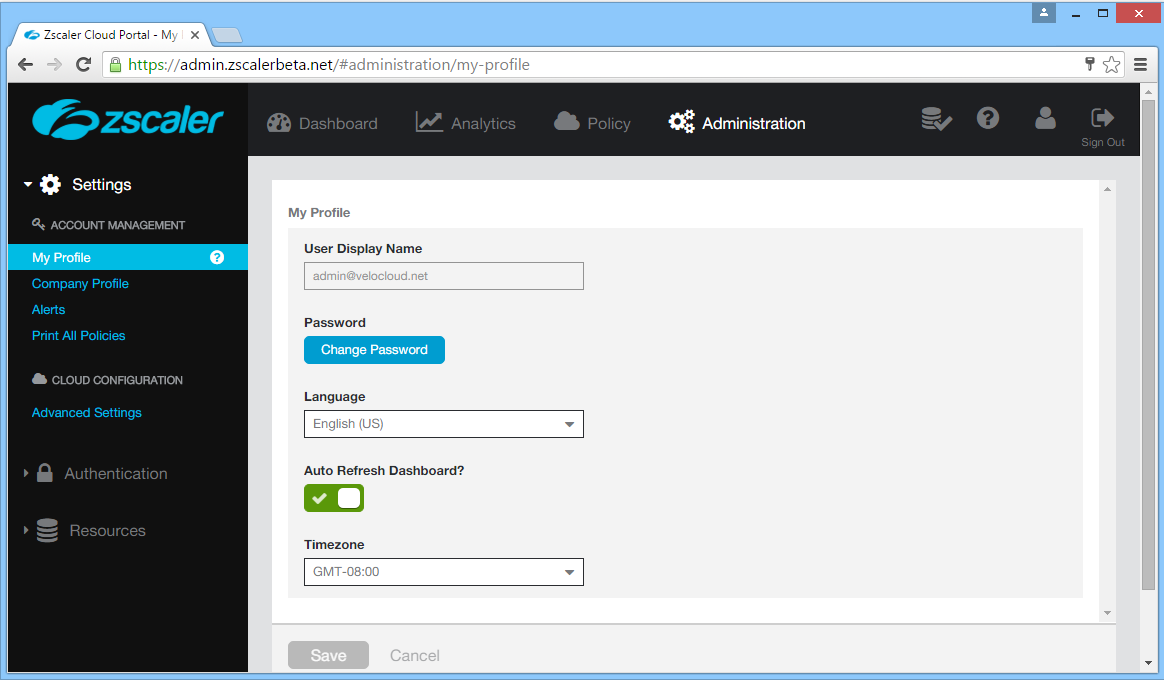
- 設定您的 VPN 認證:
- 在 Zscaler 畫面頂端,將游標暫留在管理 (Administration) 選項上方,以顯示下拉式功能表。(請參閱下圖)。
- 在資源 (Resources) 下,按一下 VPN 認證 (VPN Credentials)。
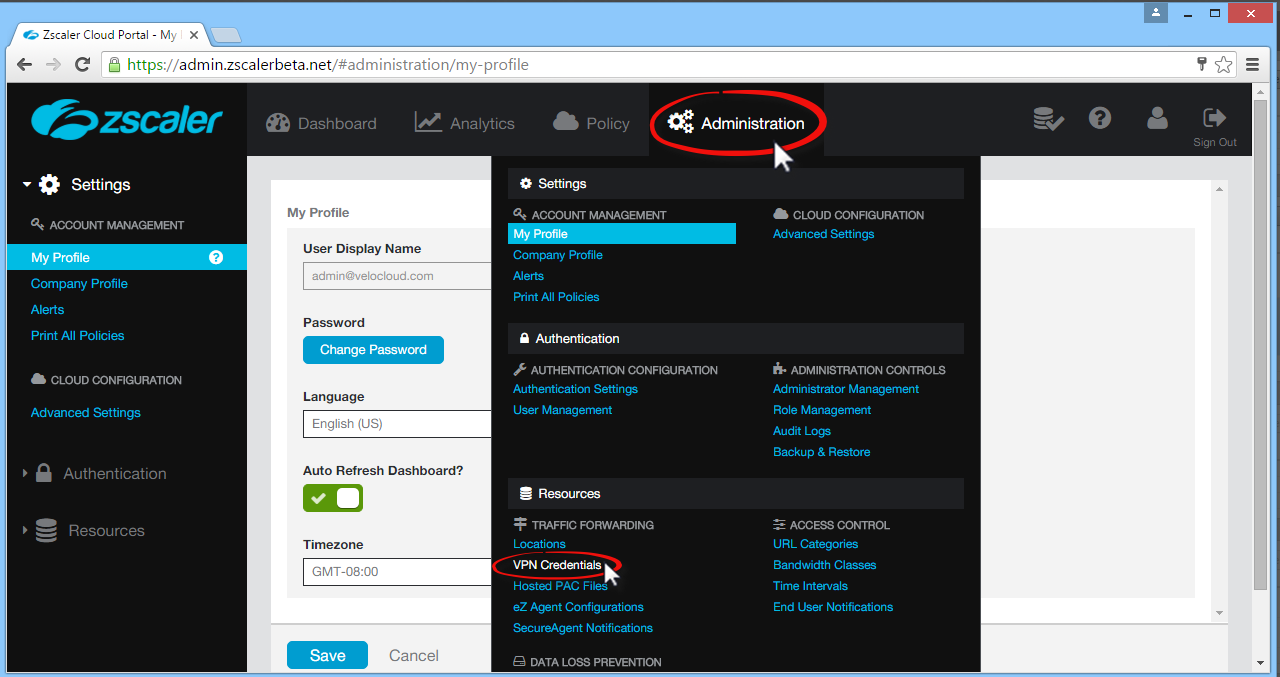
- 按一下左上角的新增 VPN 認證 (Add VPN Credentials)。

- 在新增 VPN 認證 (Add VPN Credential) 對話方塊中:
- 選擇 FQDN 作為驗證類型。
- 輸入使用者識別碼和預先共用金鑰 (PSK)。您可以從 SD-WAN Orchestrator 的非 SD-WAN 目的地對話方塊中取得這項資訊。
- 如有必要,請在註解 (Comments) 區段中輸入任何註解。
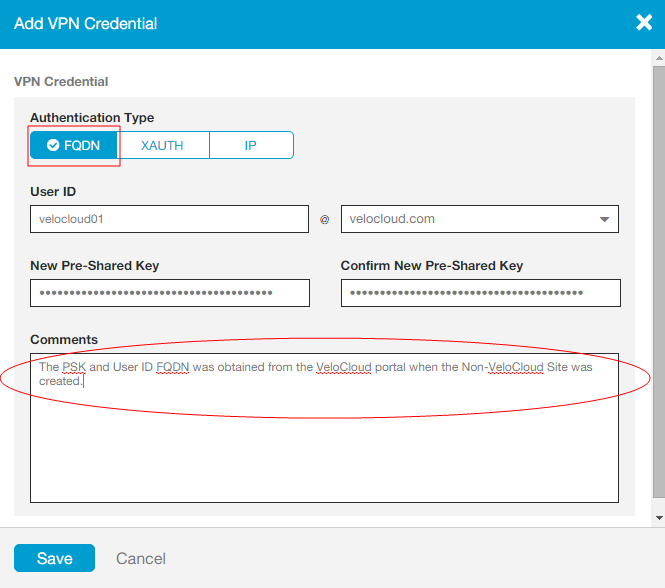
- 按一下儲存 (Save)。
- 指派位置:
- 在 Zscaler 畫面頂端,將游標暫留在管理 (Administration) 選項上方,以顯示下拉式功能表。
- 在資源 (Resources) 下,按一下位置 (Locations)。
- 按一下左上角的新增位置 (Add Location)。
- 在新增位置 (Add Location) 對話方塊中:
- 填寫 [位置 (Location)] 區域中的文字方塊 (名稱、國家/地區、州/省、時區)。
- 在公用 IP 位址 (Public IP Addresses) 下拉式功能表中,選擇無 (None)。
- 在 VPN 認證 (VPN Credentials) 下拉式功能表中,選取您剛才建立的認證。
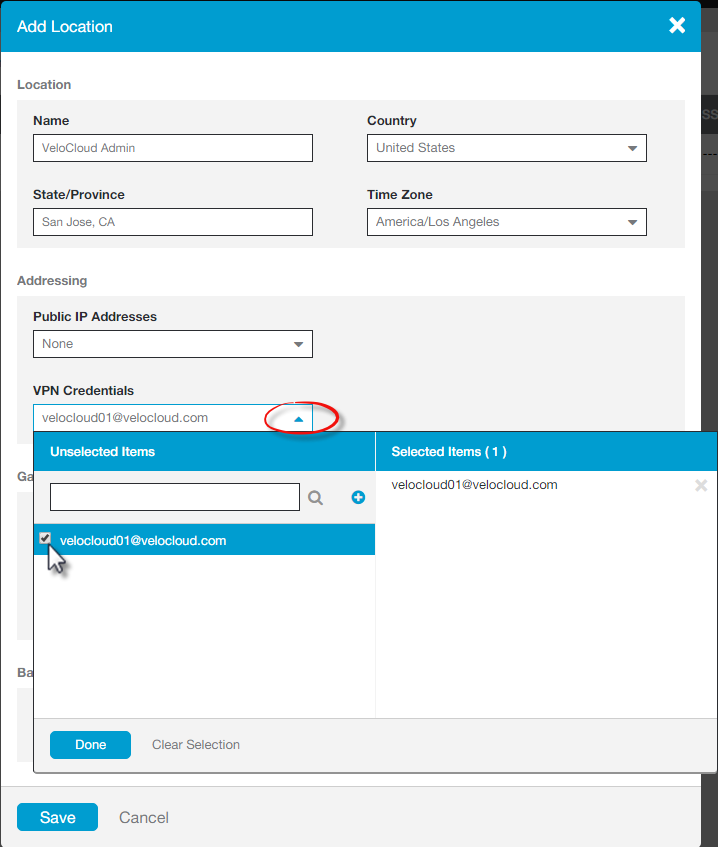
- 按一下完成 (Done)。
- 按一下儲存 (Save)。
設定 Zscaler 類型的非 SD-WAN 目的地
建立
Zscaler 類型的
非 SD-WAN 目的地組態之後,您會被重新導向至其他組態選項頁面:
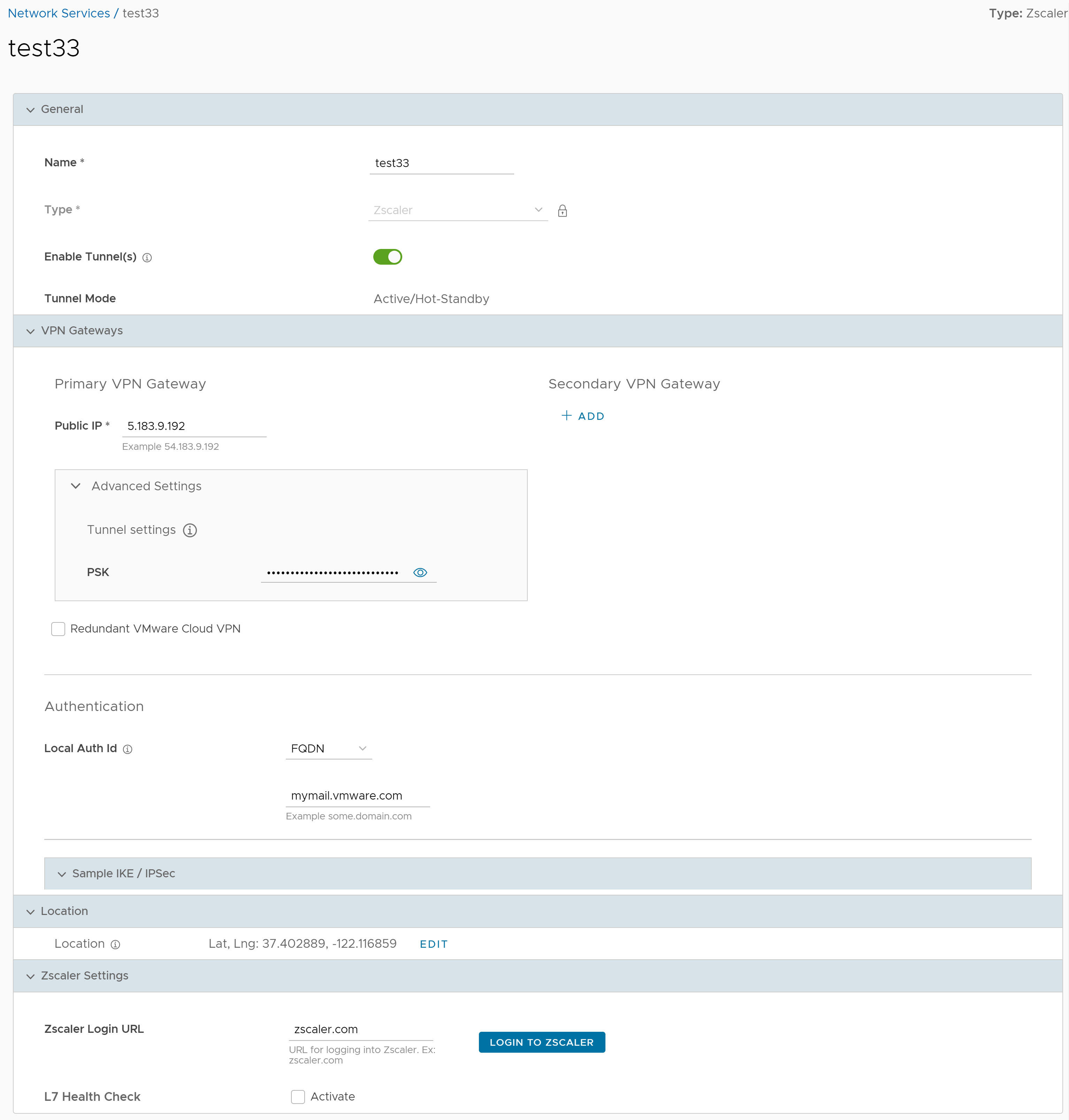
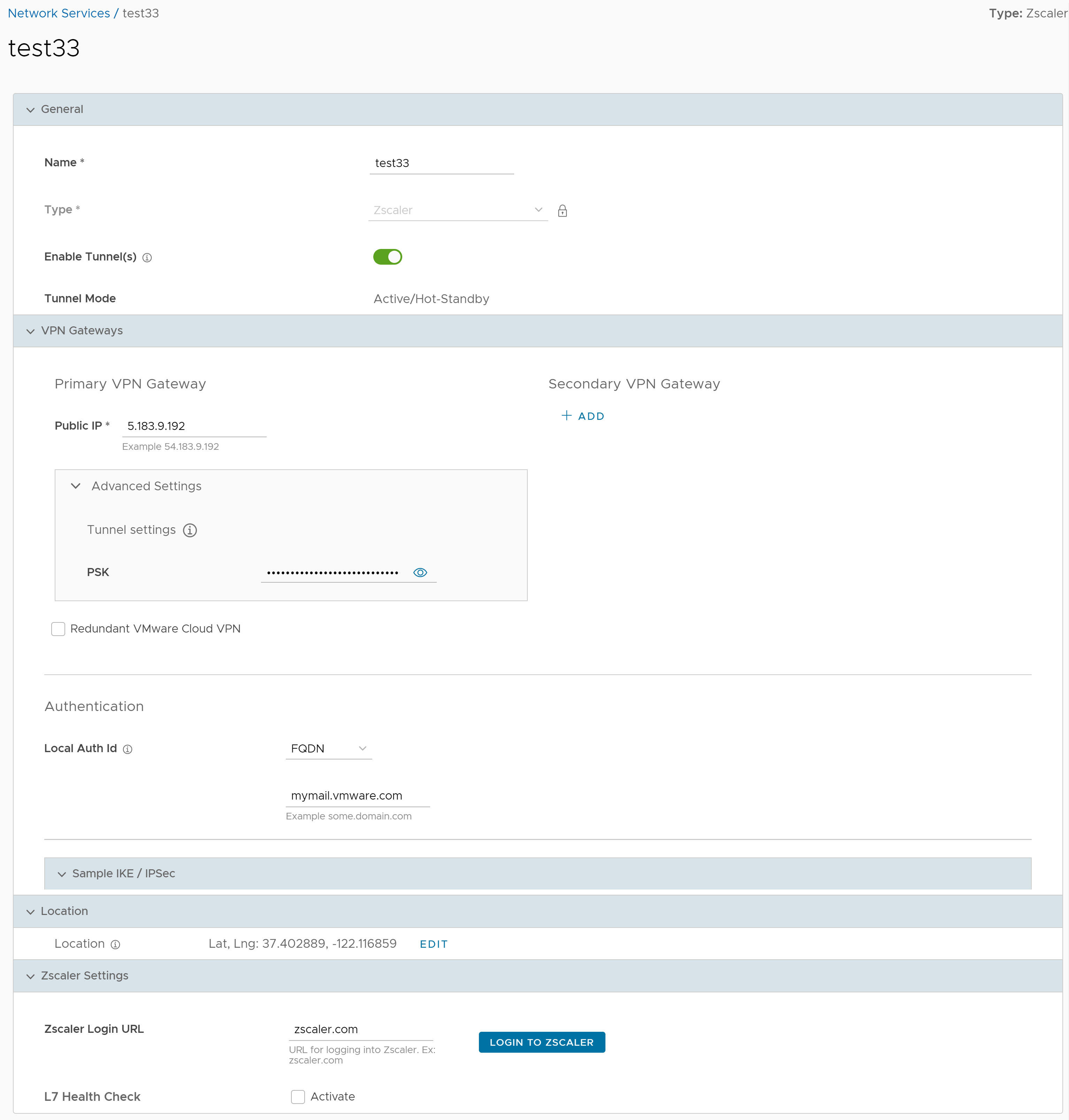
您可以設定以下通道設定,然後按一下
儲存變更 (Save Changes):
| 選項 | 說明 |
|---|---|
| 一般 | |
| 名稱 (Name) | 您可以編輯先前針對非 SD-WAN 目的地所輸入的名稱。 |
| 類型 (Type) | 將類型顯示為 Zscaler。您無法編輯此選項。 |
| 啟用通道 (Enable Tunnels) | 按一下切換按鈕,可起始從 SD-WAN 閘道至 Zscaler VPN 閘道的通道。 |
| 通道模式 (Tunnel Mode) | 顯示作用中/熱待命 (Active/Hot-Standby),指示如果作用中通道關閉,待命 (熱待命) 通道即會接管而成為作用中通道。 |
| 主要 VPN 閘道 (Primary VPN Gateway) | |
| 公用 IP (Public IP) | 顯示主要 VPN 閘道的 IP 位址。 |
| PSK | 預先共用的金鑰 (PSK) 是在通道間進行驗證時所使用的安全性金鑰。依預設,SD-WAN Orchestrator 會產生 PSK。如果您想要使用自己的 PSK 或密碼,請在文字方塊中輸入。 |
| 備援 VMware Cloud VPN (Redundant VMware Cloud VPN) | 選取此核取方塊,可為每個 VPN 閘道新增備援通道。對主要 VPN 閘道的加密 (Encryption)、DH 群組 (DH Group) 或 PFS 所做的任何變更,也會套用至備援 VPN 通道 (如果已設定)。 |
| 次要 VPN 閘道 (Secondary VPN Gateway) | 按一下新增 (Add) 按鈕,然後輸入次要 VPN 閘道的 IP 位址。按一下儲存變更 (Save Changes)。 系統將立即為此站台建立次要 VPN 閘道,並將 VMware VPN 通道佈建至此閘道。 |
| 本機驗證識別碼 (Local Auth Id) | 本機驗證識別碼會定義本機閘道的格式和識別。從下拉式功能表中,從下列下類型中挑選,然後輸入一值:
備註: 對於 Zscaler
非 SD-WAN 目的地,建議使用
FQDN 或
使用者 FQDN (User FQDN) 作為本機驗證識別碼。
|
| 範例 IKE/IPSec | 按一下以檢視設定非 SD-WAN 目的地閘道所需的資訊。閘道管理員應使用這項資訊來設定閘道 VPN 通道。 |
| 位置 (Location) | 按一下編輯 (Edit),可為所設定的非 SD-WAN 目的地設定位置。緯度和經度詳細資料可用來判斷在網路中要連線到的最佳 Edge 或閘道。 |
| Zscaler 設定 | |
| Zscaler 登入 URL (Zscaler Login URL) | 若要從此處登入 Zscaler 入口網站,請在文字方塊中輸入登入 URL,然後按一下登入 Zscaler (Login to Zscaler) 按鈕。這會將您重新導向至所選 Zscaler 雲端的 Zscaler 管理入口網站。僅當輸入 Zscaler 登入 URL 時,才會啟用登入 Zscaler (Login to Zscaler) 按鈕。如需詳細資訊,請參閱設定 API 認證。 |
| L7 健全狀況檢查 (L7 Health Check) | 選取此核取方塊,以啟用 Zscaler 雲端安全服務提供者的 L7 健全狀況檢查,並使用預設探查詳細資料 (HTTP 探查間隔 = 5 秒,重試次數 = 3,RTT 臨界值 = 3000 毫秒)。依預設,會停用 L7 健全狀況檢查。
備註: 不支援健全狀況檢查探查詳細資料的組態。
|
無論客戶匯出限制是已啟用或已停用都會建立 Zscaler 通道,並將 IPSec 加密演算法設為 NULL,以及將驗證演算法設為 SHA-256。